Komentojen lähettäminen Connected Field Servicessa
Dynamics 365 Field Services mahdollistaa saumattoman kaksisuuntaisen yhteyden IoT-laitteidesi kanssa. Sen avulla organisaatiosi voi kerätä tietoja IoT-laitteista sekä lähettää komentoja ja vastaanottaa reaaliaikaisia päivityksiä. Tämä symmetrinen tiedonkulku tehostaa IoT-infrastruktuurin hallintaa, valvontaa ja päätöksentekoa.
Komennot ovat ohjelmoituja ohjeita, jotka lähetetään Field Service -sovelluksesta IoT-laitteisiin. Ne käskevät laitetta suorittamaan tiettyjä toimintoja, hakemaan tietoja tai muokkaamaan nykyisiä kokoonpanoja. Komennot koostuvat IoT-määritysominaisuuksista, jotka tarjoavat standardoidun kehyksen laitetietojen ymmärtämistä ja vuorovaikutusta varten. Nämä ominaisuudet edustavat IoT-laitteiden määritteitä tai ominaisuuksia, joita voidaan valvoa tai hallita. Esimerkiksi termostaatin IoT-määritysominaisuudet voivat sisältää lämpötilan ja kosteuden.
Vihje
IoT-laitteen komennot on kuvattu tavallisesti laitteen käyttöoppaassa tai ohjelmointirajapinnan dokumentaatiossa. Nämä resurssit tarjoavat yksityiskohtaisia tietoja käytettävissä olevista komennoista, niiden syntaksista sekä laitteen käyttämisestä ohjelmallisesti.
IoT-määritelmäominaisuuksien luominen
Ennen kuin määrität IoT-komennon Field Servicessä, sinun täytyy ensin luoda IoT-määritelmäominaisuuksia. IoT-määritelmäominaisuudet auttavat muodostamaan IoT-kometosi viestimerkkijonon.
- Vaihda Field Servicessa Asetukset-alueeseen.
- Valitse IoT-kohdasta IoT-ominaisuusmääritykset ja valitse Uusi .
- Syötä Nimi ja valitse omaisuuksien tietojen Tyyppi.
- Lisää tiedot Lisäominaisuudet-osioon. Valitse Näytä merkkijono vahvistaakesi muodostetun merkkijonon.
- Valitse Tallenna.
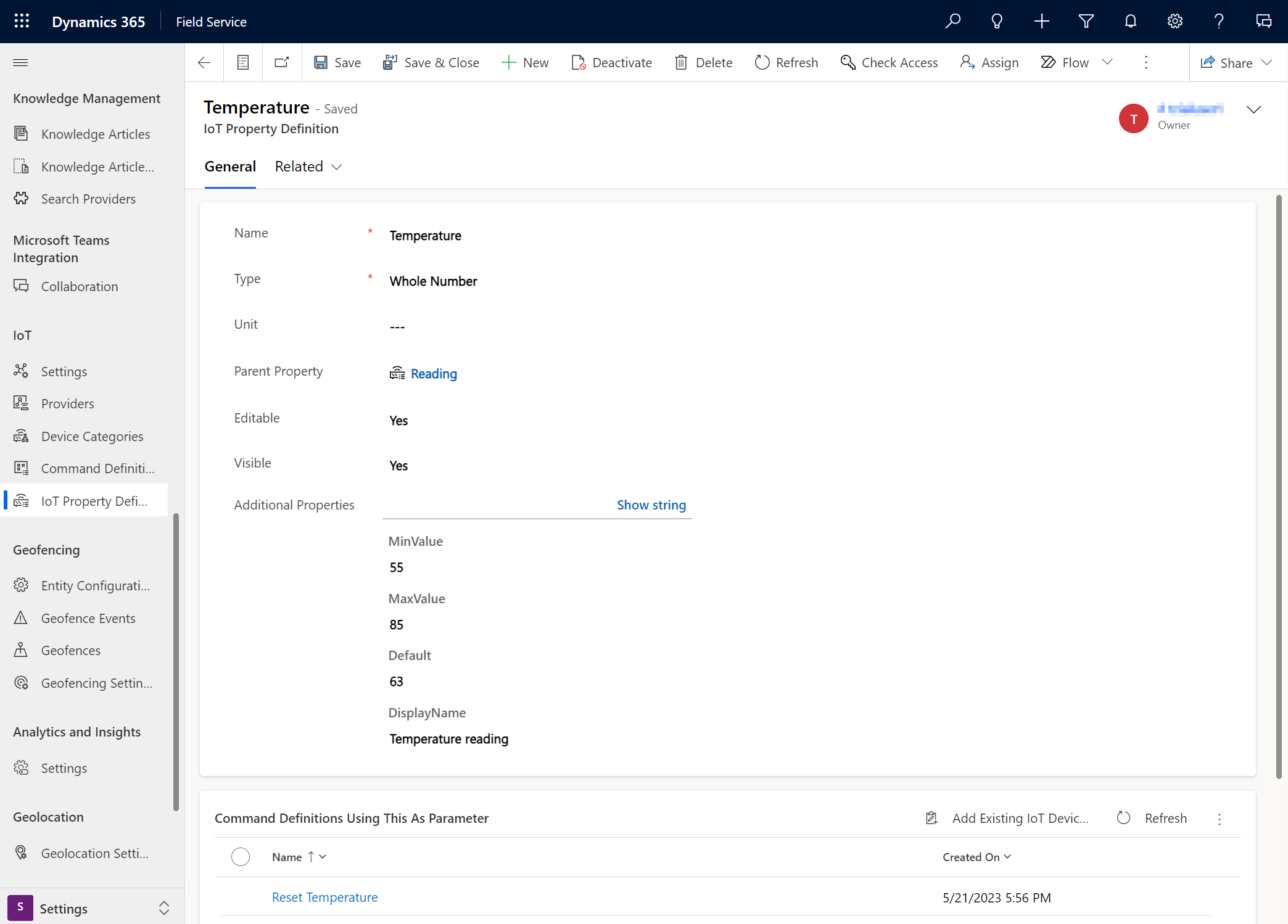
IoT-komentojen määrittäminen
- Vaihda Field Servicessa Asetukset-alueeseen.
- Valitse IoT-kohdassa Komentomääritykset ja valitse Uusi .
- Syötä komennon määritelmä Nimi-kenttään. Esimerkki: Nollaa lämmönsäädin.
- Valitse Tallenna.
- Valitse Komennon parametrit -osiosta kolme pystysuuntaista pistettä ⋮ ja valitse Lisää aiemmin luotu IoT-ominaisuus.
- Valitse IoT-ominaisuuden määritystietue ja valitse Lisää.
- Valitse Tallenna.
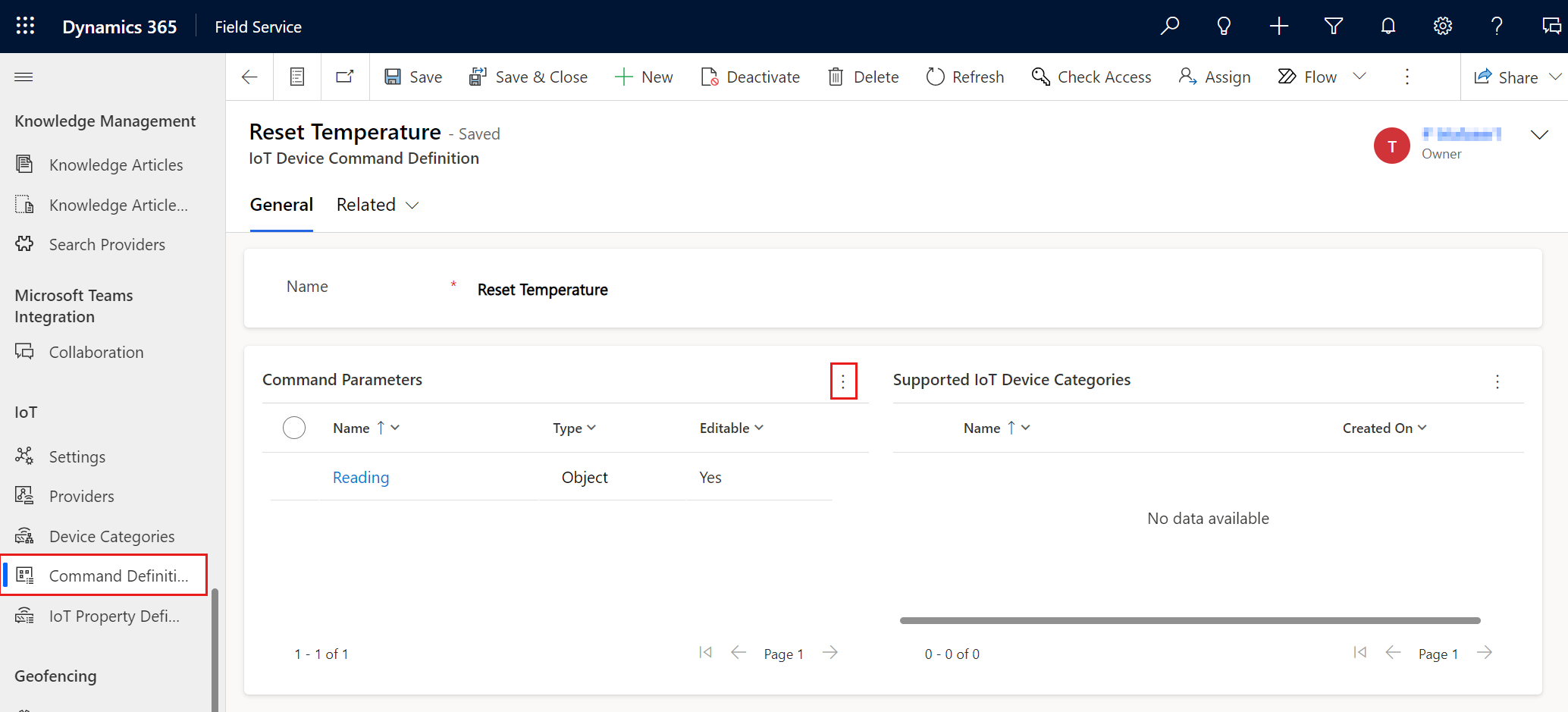
Komennon lähettäminen aktiivisesta IoT-hälytyksestä
- Avaa Field Servicestä Palvelu-alue.
- Valitse Resurssit-osiosta IoT-hälytykset ja avaa olemassa oleva IoT-hälytystietue.
- Valitse IoT-hälytystietueesta Lähetä komento.
- Valitse komennon määritelmä Komento-kentästä ja valitse Lähetä komento.
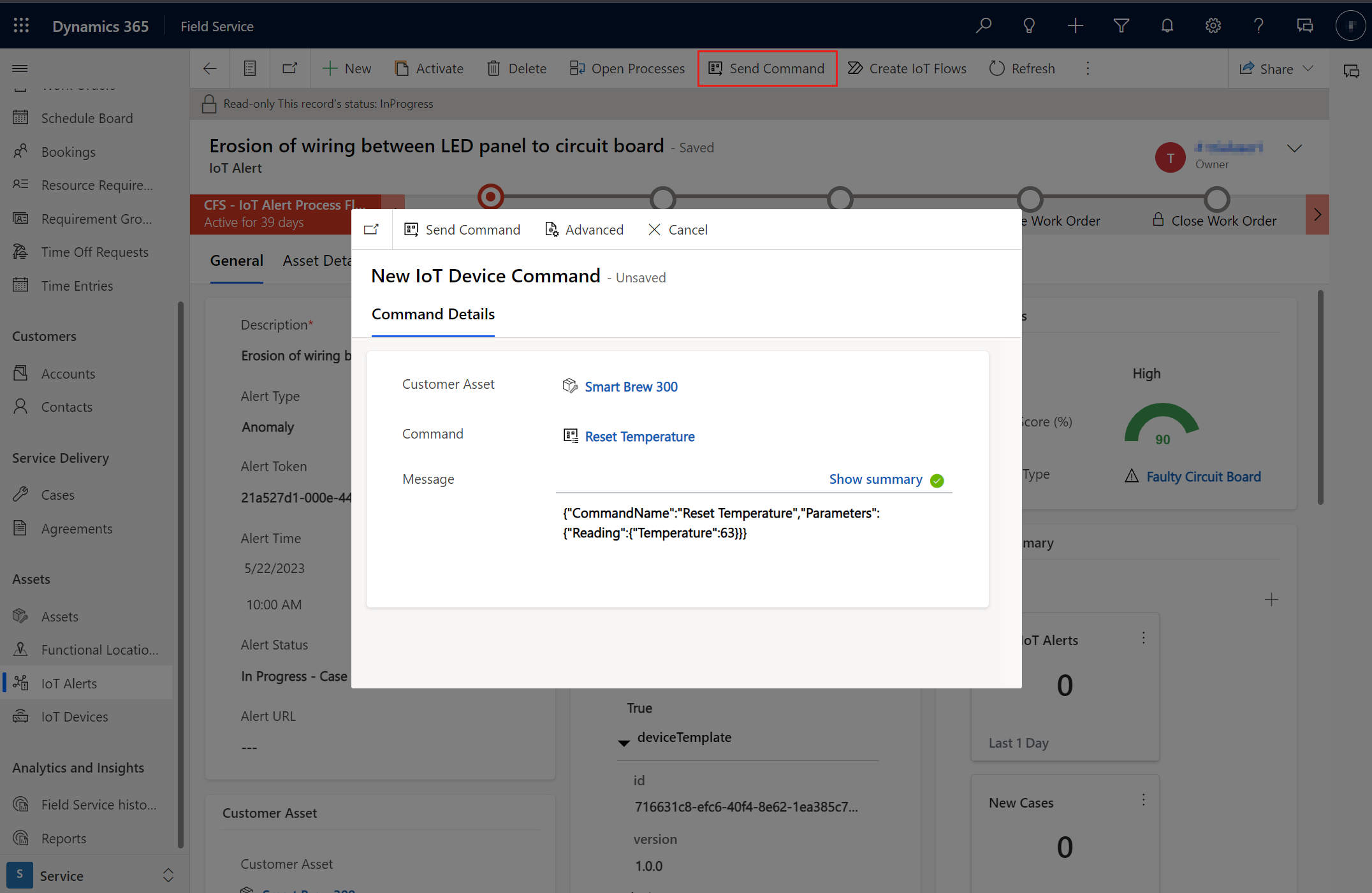
Esimerkki lämmönsäädinsimulaattorin komennoista
Jos käytät Azuren IoT-keskittimen IoT-käyttöönottomallia, voit asentaa lämmönsäätimen simulaattorin halutessasi. Seuraavassa taulukossa on lueteltu komennot, jotka voit lähettää lämmönsäätimen simulaattoriin.
| Komento | Komentoviestin merkkijono |
|---|---|
| Nollaa lämmönsäädin | {"CommandName":"Nollaa lämmönsäädin","Parameters":{}} |
| Ilmoitus | {"CommandName":"Ilmoitus","Parameters”: {"Message":"Teknikko on lähetetty matkaan"}} |
| Määritä arvot (päivitä IoT-ominaisuusmääritelmät Temperature ja Humidity) | {"CommandName":"Määritä arvot","Parameters”: {"Reading":{"Temperature":"70","Humidity":"60"}}} |